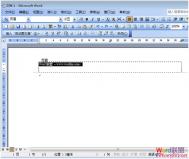怎么删除Word页眉的横线
在文件任意位置的页眉处双击,使页眉处于编辑状态:

在开始选项卡中,点击样式,打开对话框:

在页眉处点击小三角形,在点击修改:

在修改样式中,点击格式:

点击边框:

在边框选项卡中,设置为无,这里也可以修改边框的样式:

Word页眉横线被成功删除掉:

wordpress如何查看分类目录id
分类目录的id号的查询
(本文来源于图老师网站,更多请访问http://m.tulaoshi.com/wjc/)到你的网站的后台找到文章分类目录
用鼠标放到你所创建的分类目录上看你的电脑的左下角处的显示
如图中所示id=5就是你的分类目录的id号了

页面的id号查询
也是同样的道理,在网站的后台
找到你的页面中你所创建的所有的页面,选择其中的一个页面
用鼠标放到你所想查看的一个页面上,在左下角同样也可以看到页面的id号了
如图中所示post=84即为你的页面的id号了
![:[2]如何查看分类目录id](http://img13.3lian.com/201407/12/eae735902173055780f1a6ee4e5ba894.jpg)
文章标题的id号的查询
到你的网站的后台点击文章所有文章选择其中一篇的文章
用鼠标放到你的文章的标题上面,在左下角看到如图中所示
post=558即为你的文章标题的id号了
![:[2]如何查看分类目录id](http://img13.3lian.com/201407/12/26d41caa488eb245105ebe112ec5709d.jpg)
标签的id号的查询
到你的网站的后台文章下面找到标签进行点击
用鼠标放到选择的标签上会在左下角显示相对应的标签的id号了
如下图所示id=14就是你所想要的
![:[2]如何查看分类目录id](http://img13.3lian.com/201407/12/a4b96ea5a90e16dbd6069f6d4e7e85cb.jpg)
5好了,最为常用的id号已经给大家分享完了
这些的位置的查找就在如下图所示
点击进入即可查询
好了,是不是很简单,同样的道理,同样的方法
![:[2]如何查看分类目录id](http://img13.3lian.com/201407/12/2d611af00e9001789861d206ec1dc30b.jpg)
word插入excel表格并自动更新方法
如何在word中插入excel表格,并且表格要随着excel文件内容的跟新而更新,我今天简单测试了一下,很容易完成。现在说一下步骤:
在首先之前,插入一句看似没用,实际上又很重要的话:我的office版本是office2003。
首先,建立一个excel表格,里面随便输入一些内容。然后再新建一个word文档,在需要插入表格的地方,选择菜单:----出现对象对话框后,选择第二页--的右边有,你可以从浏览找到你的excel文件,如果这里你点确定,直接excel文件里的内容就加到word里了,不过!!这样不会实时跟新,注意,右边还有个复选框,如果这里√的话,就可以达到我们预期的效果了,excel文件更新后,word文档里的内容也一起变动了。
这样做法的好处:当然不用说,一起更新了,而且,你打开word文档后,双击excel表格区域,可以直接打开excel表格进行编辑,编辑结束后关闭excel,在word里的excel表格鼠标右击,选择就可以立即更新。而且每次打开word文档,也会有对话框问你是否要更新链接。
这样做的坏处:就是每次打开文档都会弹出对话框需要决定是否更新,给一般用户感觉很麻烦,而且如果更新的话,每次关闭word文档都会询问你是否要保存。另一个坏处就是,如果excel文件内容巨大,那完蛋了,直接链接过来全部的excel文件,那可要忙死你了。下文我还会说一种更简单的链接方法。
另外说一下注意要点:那个链接的excel文档不要删除,删除后就无法编辑或者更新里面的内容了,虽然最后保存的东西还在。经过简单测试,excel改文件名、移动等操作,都不会影响word文档的自动更新。
如果大家有兴趣,可以试试在excel表格里插入能自动更新的word,其实操作方法基本相同。
中午吃午饭的时候,又仔细考虑了一下,想到了之前这种通过菜单链接excel表格是链接全部,这其实不是我预期想要的效果,难道为了配合更新特地要建立一个小区域的excel文件?那又何苦呢?虽然我考虑到了,即使链接过来的全部excel文件,可以通过修改图片的方式,例如放大缩小、裁剪(在表格鼠标右键,选择可以找到操作按钮),但是后来我又发现了更高级的办法。听我慢慢道来(远处飞来一只番茄,www.Tulaoshi.com给我娴熟的躲过)
现在面临的是要在word文档里插入excel大表格的局部,其实很简单,打开excel,选中你要链接到word的区域,选择复制(快捷键ctrl+c,鼠标右键点,通过菜单--三种方法都可以),然后打开word(注意!这里不要关闭excl),点菜单----出现的选择性粘贴对话框左边一定要选择,否则就不会自动更新了,形式选择,点确定。好了,现在就和之前的样子一样了,插入了一个图片格式的excel表格,和之前的区别就是,鼠标右击表格,选择--,这里出现的对话框,如果点击,在出现的更改源对话框里,可以更改excel路径(废话),另外,在文件名(N)的右边多了一个点击可以改动excel表格中具体位置,比如Sheet1改成Sheet2,或者具体选择定位改动。不过一般原excel表格改动了还是直接复制粘贴一下比较好,用这种方法改动反而有些复杂了。
不过呢,以上两种方法,链接过来的表格都是图片格式,这种方法其实和word文档里的表格相当不兼容,操作起来很不方便,经过我再一次的努力,我又发现了一种更好的方法。以上两种方法作废,大家不用学了。(远处又飞来一只鸡蛋,被我闪开)
好,和第二种方法一开始一样,打开excel,选中需要链接的表格,复制好,不要关闭,再在word里粘贴(快捷键ctrl+v,鼠标右键点,通过菜单--三种方法都可以),然后注意,表格右下角会有一个图标就是粘贴的图标,对,点这个,选择或,其实这两个点完后结果基本相同,看到了吗?表格再也不是图片形式了,是word专用的那种表格形式,这样再通过word的表格操作,是不是更方便呢?而且表格的格式不会随着excel文件格式的改变而变动,word里的表格仅提取excel文件的数值。
怎样把excel转化成word格式的文档?
有时候需要把excel里的表格插入到word文档里,如果将excel文档转化为word呢?下面来看看方法吧,方法应该不止这一个吧,在此偶只知道这一个,就抛砖引玉吧
首先,在excel编辑好表格之后,点击保存另存为
选择网页文件,点保存

然后找到刚才保存的.htm文件,点打开方式,点word
(本文来源于图老师网站,更多请访问http://m.tulaoshi.com/wjc/)
用word打开之后,点保存,另存为,选择word文档

ok了,以后就可以用word来打开这个表格了。
word中如何准确查找姓名?
有时候单位员工比较多,姓名重复包含的也多,比如有叫李丽的,也有叫李丽芳的,这样的话,在查找某个职工姓名时,可能会查到两个,有什么办法能准确查出某个员工吗?可以使用通配符的方法查找。
如下图:列举了一个实例

直接按下ctrl+f键调出查找和替换

然后点高级,进入下面的页面

将使用通配符前面的对勾画上,再点特殊字符,再点单词开头和单词结尾,这时会看到查找内容里是,在尖括号输入李丽,查找的结果就是李丽而不是李丽芳了。

如果您喜欢本文请分享给您的好友,谢谢!
怎么让word表格里的文字居中显示呢?
公司老总交给一项任务,要求打印一个表格,可是我输入文字的时候,发现表图老师格里的文字总是不居中,看起来不美观,其他几行的文字都能居中,唯独一行的不居中显示,这是怎么回事啊?有知道的吗?急急急啊!
答:鼠标在单元格里右键,此时弹出下拉列表,选择单元格对齐方式。选择代表居中的那个图案即可。

如果您喜欢本文请分享给您的好友,谢谢!
word表格怎么求和?
今天新客网图老师小编的一位同事,用word表格打了一个预算表,需要计算总和的时候,用各种方式,计算器,网计算器,核对了一遍又一遍,真是麻烦,问其:为何用求和公式,答曰:只有excel里才可以用求和,word里能求和,word里真的能求和吗?当然是,新客网图老师小编已经亲测了,word里也可以求和,那么如何操作呢?
如下图所示的表格,光标放置到其中一个单元格里

点击菜单栏里的表格公式

这里粘贴函数处我们选择sum,这就是求和的公式

有时,会根据光标的位置自动生成=SUM(ABOVE)或者是=SUM(LEFT)
如果没有,您可以手动填写SUM后边的参数,left,表示,前边几个单元格数据之和,ABOVE意思是上边几个单元格之和。

word表格如何用求和公式,新客网图老师小编向大家讲解完了,若有什么不明白的,大家可以在本站留言,图老师小编会及时回复的!